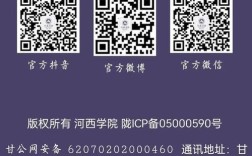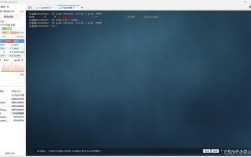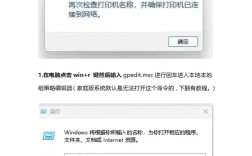CentOS7网络配置详解
一、背景介绍

在当今的数字化时代,网络配置是任何服务器或客户端操作系统中至关重要的一部分,CentOS7作为企业级Linux发行版,广泛应用于服务器和数据中心环境,本文将详细介绍如何在CentOS7上进行网络配置,包括动态获取IP地址和静态IP地址的配置方法。
二、动态获取IP地址(不推荐使用)
查看当前网络接口名称
打开终端或SSH连接到CentOS7服务器,使用以下命令查看当前的网络接口名称:
- ip addr show
记下要配置的网络接口名称,ens33。
编辑网络接口配置文件
使用文本编辑器(如vi或nano)打开网络接口配置文件:
- vi /etc/sysconfig/networkscripts/ifcfgens33
在配置文件中,找到以BOOTPROTO开头的行,将其值设置为dhcp,如下所示:
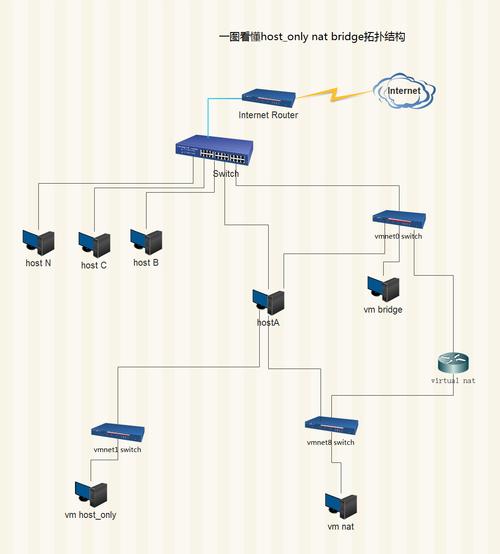
- BOOTPROTO=dhcp
保存并关闭文件。
重启网络服务
重启网络服务使配置生效:
- systemctl restart network
或
- service network restart
验证动态IP是否成功获取
使用以下命令验证动态IP是否成功获取:
- ip addr show
或
- ifconfig
动态获取IP地址可能不是最佳选择,因为这种方法缺乏持久性和可靠性,在生产环境中,推荐使用静态IP地址进行网络配置。
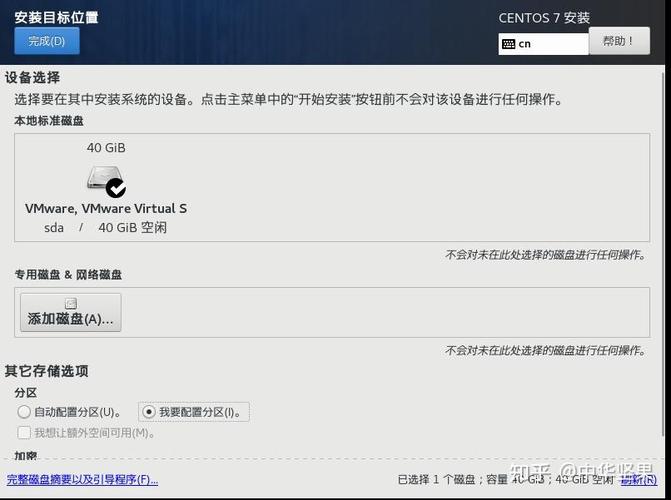
三、设置静态IP地址(推荐使用)
查看当前网络接口名称
与动态获取IP地址的步骤相同,首先查看当前的网络接口名称:
- ip addr show
记下要配置的网络接口名称,ens33。
编辑网络接口配置文件
使用文本编辑器打开网络接口配置文件:
- vi /etc/sysconfig/networkscripts/ifcfgens33
在配置文件中,添加以下行以设置静态IP地址、子网掩码、网关和DNS服务器:
- TYPE=Ethernet
- PROXY_METHOD=none
- BROWSER_ONLY=no
- BOOTPROTO=static
- DEFROUTE=yes
- IPV4_FAILURE_FATAL=no
- IPV6INIT=yes
- IPV6_AUTOCONF=yes
- IPV6_DEFROUTE=yes
- IPV6_FAILURE_FATAL=no
- IPV6_ADDR_GEN_MODE=stableprivacy
- NAME=ens33
- UUID=xxxxxxxxxxxxxxxxxxxxxxxxxxxxxxxx
- DEVICE=ens33
- ONBOOT=yes
- IPADDR=192.168.157.130 # 静态IP地址
- GATEWAY=192.168.157.2 # 网关IP地址
- NETMASK=255.255.255.0 # 子网掩码
- DNS1=8.8.8.8 # 首选DNS服务器
- DNS2=8.8.4.4 # 备用DNS服务器
保存并关闭文件。
重启网络服务
重启网络服务使配置生效:
- systemctl restart network
或
- service network restart
验证静态IP是否配置成功
使用以下命令验证静态IP是否配置成功:
- ip addr show
或
- ifconfig
通过以上步骤,您已经在CentOS7上成功配置了静态IP地址,这将提高网络配置的持久性和可靠性,适用于生产环境中的部署和管理。
四、归纳
CentOS7的网络配置是确保服务器稳定运行的关键步骤,本文介绍了动态获取IP地址和静态IP地址的配置方法,虽然动态获取IP地址在某些情况下可能更方便,但在生产环境中,静态IP地址通常是更好的选择,因为它提供了更高的稳定性和可控性,通过本文的指导,您可以根据具体需求选择合适的网络配置方法,并掌握CentOS7网络配置的核心技巧。